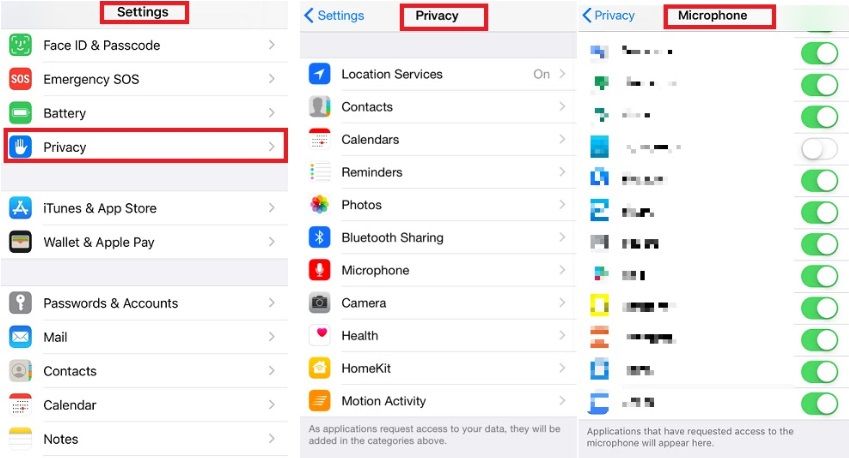So deaktivieren Sie In-App-Käufe auf meinem iPad oder iPhone

Flitzt Ihr Kind mühelos um Ihr iPad herum? Dann müssen Sie weiterlesen. In-App-Käufe kosten Eltern zunehmend viel, viel Geld und es ist sehr einfach, sie auszuschalten.
Wie deaktiviere ich In-App-Käufe auf einem iPad?
Es ist einfach! Folgen Sie einfach diesen einfachen Schritten:
1. Wählen Sie Einstellungen von deiner Startbildschirm.
wie man den Kompatibilitätsmodus verlässt

2. Tippen Sie dann auf Allgemein.

3. Anschließend müssen Sie auf tippen Beschränkungen. Dies wird wahrscheinlich eingestellt werden 'Aus'.

4. Tippen Sie auf Einschränkungen aktivieren.

5. Und dann richten Sie a ein Passwort. Stellen Sie sicher, dass Ihre Kinder diesen Code nicht erhalten, da er den Zugriff auf alle Einstellungen der Kindersicherung ermöglicht.

6. Aktive Einschränkungen werden im angezeigt Zulässige Inhalte.

7. Schauen Sie in die Zulässige Inhalte Spalte und Sie sehen die In-App Käufe Möglichkeit. Schieben Sie die Lasche zu 'Aus'. In diesem Bereich können Sie auch Einstellungen für die Region, Bewertungen für Musik, Podcasts, Filme und TV vornehmen.

iPads und Tablets sind wunderbare Werkzeuge für die ganze Familie. Sie können als Medienzentrum, Bibliothek, Kino und Spielzimmer fungieren. Sie müssen sich jedoch darüber im Klaren sein, dass dieses Gerät höchstwahrscheinlich über Ihren App Store mit Ihrer Kreditkarte verknüpft ist. Wenn Sie also die oben beschriebenen einfachen Schritte ausführen, werden Sie sich hoffentlich vor unerwünschten Überraschungen schützen, wenn Ihre Kreditkartenrechnung eintrifft.